Обновление до windows 10 удалить из трея

С момента выхода операционной системы Windows 10, ни для кого не секрет, что Microsoft ведет очень агрессивную политику по обновлению до Windows 10. Пользователям такая ситуация не нравится, мало кто любит когда им навязывают свой продукт. Особенно в последнее время, появилось множество жалоб на выпущенное обновление KB3035583, которое способно без спроса пользователя обновить ОС до Windows 10.
Если вы не хотите обновляться до Windows 10, то это статья именно для вас. В этой статье мы рассмотрим, как отключить автоматичное обновление до "десятки" и уберем навязчивое уведомление в трее об установке.
Отключаем уведомление "Получить Windows 10"
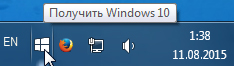
Заходим в "Панель управления" и переключаемся в режим "категория", в правом верхнем углу. Находим и открываем "Удаление программы", слева переключаемся в режим "Просмотр установленных обновлений":
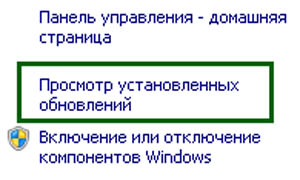
Для Windows 7
Находим обновления под номерами 3035583, 2952664, 3021917 и удаляем их.
Для Windows 8
Находим обновления под номерами 3035583, 2976978 и удаляем их.
После каждого удаленного обновления, система вам предложит перезагрузиться. Отказываемся и только после удаления всех обновлений выполняем перезагрузку.
Это только половина того, что необходимо сделать, если у вас включено "автоматическое обновление", все что мы удалили, может опять установится на ваш компьютер.
Отключаем автоматичное обновление Windows
Заходим в "Панель управления" -> "Система и безопасность" -> "Центр обновления Windows" и слева выбираем "Настройка параметров":

Выбираем "Не проверять наличие обновлений (не рекомендуется)" и снимаем все галочки и нажимаем "ОК":
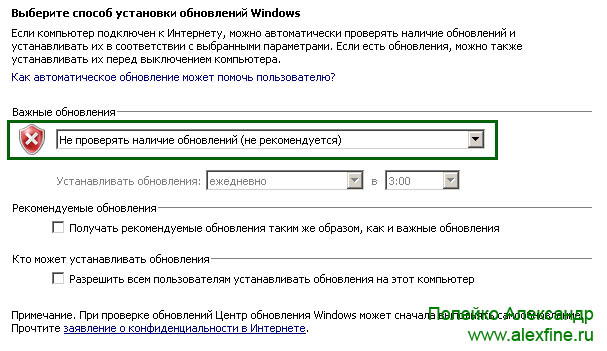
И последний шаг, отключим службу обновлений
Это не только избавит нас от обновлений но и способно немного ускорить систему на слабеньких компьютерах.
На рабочем столе или в меню пуск, правой кнопкой мыши по значку "Компьютер" -> "Управление":
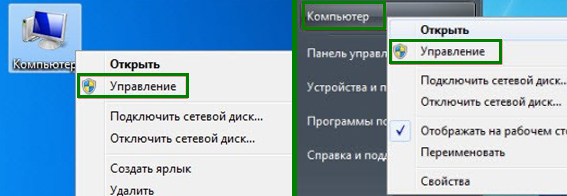
Перед вами откроется окно "Управление компьютером", заходим «Службы и приложения» - > "Службы" и находим службу «Центр обновлений Windows» обычно данная служба находится в самом конце, смело прокручиваем вниз:

Правой кнопки мыши -> "Свойства" и выбираем Тип запуска - "Отключена" и нажимаем "ОК".
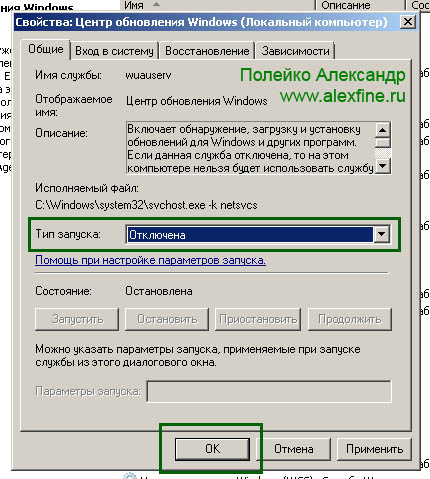
После, рекомендуется перезагрузиться.
Всем удачи!
Возможно вам так же будет интересно:
Если я Вам помог - оставьте свой отзыв или поделитесь сайтом с друзьями в социальных сетях!

После выхода первой сборки новой операционной системы, пользователи Windows 7 и выше обнаружили на панели задач значок «Получить Windows 10». По умолчанию пользователи получают обновление до десятки, которое подгружается на диск С в папку «$Windows.
BT». Отключить обновление до новой операционной системы можно несколькими способами, которые раскрыты в статьи Как запретить обновление Windows 7, 8, 8.1 до Windows 10, в то время как для удаления значка с треи в Windows 7 пременяются другие методы.
Как скрыть значок о получении Windows 10?
Значок перехода на панели задач к функции «Получить Windows 10» позволяет попасть на сайт компании Microsoft и зарезервировать бесплатное обновление до новой операционной системы.
Тем пользователям, которые в будущем планируют перейти на десятку, рекомендуется скрыть иконку. Для этого существует несколько способов.
- На панели задач нажимаем на значок «Отображать скрытые значки». Перетягиваем сюда иконку уведомления об получении Windows 10.
- Предложение не будет отображаться в видимой части рабочего стола.
- Жмём правой кнопкой на панели задач и выбираем «Свойства».
- Откроется новое окно. Во вкладке «Панель задач» нажимаем кнопку «Настроить».
- Ищем значок «GWX» и задаём ему значение «Показывать только уведомление». Жмём «Ок».
Таким способом можно убрать уведомление перехода к Windows 10 из трея, но не удалить его навсегда.
Также иконку обновления из трея можно отключить с помощью планировщика заданий и редактора реестра. В первом случае выполняем следующие действия:
- Жмём «Win+R» и вводим в строку «Выполнить» команду «msc».
- В библиотеке выбираем ветку настроек «Microsoft», «Windows», «Setup» и «gwx». В правом меню появится несколько задач. Выбираем только две: «launchtrayprocess» и «refreshgwxconfig». Правой кнопкой вызываем опции. Выбираем «Отключить».
Отключение приложения «Получить Windows 10» в Windows 7 с помощью редактора реестра осуществляется следующим образом.
- Жмём «Win+R» и вводим в строку «Выполнить» команду «regedit».
- Переходим по ветке «HKEY_LOKAL MACHINE», «SOFTWARE», «Policies», «Microsoft», «Windows», «GWX». Кликаем правой кнопкой на пустом месте правого рабочего окна и выбираем «Создать», далее «Параметр DWORD».
- Задаём параметру имя «DisableGWD» и указываем значение «1».
Предложение «Получить Windows 10» в Виндовс 7 будет отключено.
Как удалить уведомление Получить Windows 10?
Если вы не собираетесь обновляться до Windows 10 или параметры вашего компьютера не соответствуют официальным требованиям, предложение от разработчиков десятки можно удалить навсегда.
- В «Диспетчере задач» останавливаем процесс «GWX.exe».
- Нажимаем «Пуск», «Панель управления». Выбираем «Программы и компоненты». Далее жмём «Просмотр установленных обновлений».
- В списке находим номер KB3035583. Можно воспользоваться поиском. Это обновление нужно удалить.
Это обновление отвечало за подгрузку дополнительных компонентов для десятки. Чтобы окончательно удалить уведомление из трея «Получить Windws 10», необходимо отключить обновление системы.
01.06.2015 ( 17.03.2019 ) | Антон Максимов | КомментарииМногие пользователи Windows 7 и 8.1 сегодня обнаружили у себя новый значок в области уведомлений, при нажатии на который предлагается Windows 10. Причем убрать этот значок никак нельзя, он висит в системном трее и в принципе не имеет команды «Выход» или что-то в этом роде. Максимум, что можно сделать, скрыть его в системном трее, но он по-прежнему будет висеть в памяти компьютера, что не есть хорошо. Если он вам надоел или предложение перейти на Windows 10 вас не интересует, то его можно легко отключить. Для этого необходимо проделать следующие простые действия.

Способ 1 (самый простой)

Помимо отключения непосредственно предложения перейти на Windows 10, утилита удалит установочные файлы этой системы, если они уже были загружены. Общий объем данных составляет порядка 6.5 гигабайт.
Ну а если вы не ищите простых путей или не хотите пользоваться сторонними утилитами, воспользуйтесь одним из способов ниже.
Способ 2
- Открываем через «Панель управления» инструмент для установки и удаления программ и переключаемся в режим отображения обновлений системы (пункт «Просмотр установленных обновлений»).
- Если у вас Windows 7, то необходимо искать в списке обновления с номерами:
KB2952664
KB3021917
KB3022345
KB3035583
KB3050265
KB3050267
KB3065987
KB3080149
KB3083324
KB3083710
KB3139929
KB3146449
KB3150513
KB971033 - Если у вас Windows 8 или 8.1, то необходимо искать в списке обновления с номерами:
KB2902907
KB2976978
KB3022345
KB3035583
KB3044374
KB3046480
KB3050267
KB3065988
KB3068708
KB3075249
KB3075853
KB3080149
KB3083325
KB3139929
KB3150513
KB3146449 - Удалите обновления, выбрав соответствующий пункт в контекстном меню, которое вызывается правой кнопкой мышки.
- Выберите «Перезагрузить позже» по окончании процесса удаления и переходите к удалению следующего (если имеется больше одного обновления).
- Когда все обновления удалены, перезагрузите компьютер.
Теперь необходимо сделать так, чтобы данные предложение больше не появлялось на вашем компьютер, потому что в противном случае данные обновления снова будут установлены автоматически. Нет нужды отключать автоматическое обновление в целом, потому что это нецелесообразно и даже вредно. Нужно просто скрыть указанные выше обновления из списка предлагаемых, тогда они не будут установлены вновь.

Для этого откройте «Центр обновления Windows» через ту же «Панель управления» и найдите в списке обновления с указанными выше номерами. С помощью правой кнопки мышки вызовите контекстное меню и выберите пункт, который скроет обновления.

В случае необходимости можно будет восстановить скрытые обновления в будущем, для этого необходимо перейти в раздел «Восстановить скрытые обновления» и выбрать в нем те, что необходимо сделать снова видимыми.
Способ 3
С недавних пор Microsoft сообщили еще об одном способе отключения предложения перейти на Windows 10 с систем 7 и 8.1. Для этого надо в редакторе реестра открыть ключ

В нем создать параметр с названием DisableGwx типа REG_DWORD и указать в качестве значения 1 (единичку).

После сохранения изменений в реестре перезагружаем компьютер и дело сделано, наслаждаемся любимой Windows 7/8.1 без назойливых предложений перейти на десятку!

С тех пор как вышла последняя операционная система от Microsoft для настольных систем - Windows 10, пользователей Windows 7 и 8 засыпает уведомлениями перехода на Windows 10. Уведомление является небольшим значком Windows, которое поселяется в системном трее рядом с часами и называется GWX или "Получить Windows 10". Как удалить эту иконку и избежать напористых уведомлений мы с Вами сейчас и будем разбираться.
Должен заметить, что я не имею ничего против какой-либо редакции Windows или её версии. Просто предпочтение той или иной операционной системы Windows, будь то седьмая её реинкарнация или 8.1, - это дело вкуса каждого конкретного пользователя и спорить с его выбор я не буду. Каждый для себя решает сам стоит ли ему переходить на Windows 10 сейчас, или немного подождать, а может никогда не переходить.
Откуда растут ноги
Get Windows X или в переводе Получить Windows 10 (GWX) - значок и диалог, который находится в системном трее, озадачил не мало людей, которые были уверены, что это трюк какой-то вредоносной программы. Сразу откинем эту версию. Значок конечно надоедлив, но это не происки вирусов.

При нажатии на эту иконку, появится диалоговое окно, которое определит, готов ли Ваш компьютер для Windows 10, имеете ли Вы право на обновление бесплатно.

Эта икона и ее диалог на самом деле являются частью приложения, которое появилось в конце апреля 2015 года в качестве рекомендованного обновления Windows ( KB3035583 ), и которое претерпело несколько изменений, чтобы облегчить процесс обновления, и облегчить процесс удаления этого значка для тех, кому переход на Windows 10 не нужен.
Что за обновление KB3035583
На странице поддержки обновлений Microsoft в описание указано, что это обновление не является обязательным:
Это обновление устанавливает приложение Get Windows 10, которое помогает пользователям найти из нескольких вариантов модернизации и готовности устройства к новейшей операционной системе Windows 10.
KB3035583, иначе известный как GWX, является исполняемым файлом, который запускается системой через планировщик задач. Это легко можно обнаружить, достаточно взглянуть в свойства файла GWX.exe.

GWX.exe является значком в системном трее. При нажатии на иконку запускается приложение GWXUX.exe, которое является диалогом обновления. Его скриншот приводил выше. В процессах GWXUX.exe является отдельным процессом.

Прячем значок GWX
Для того, чтобы скрыть этот значок и его уведомления, Microsoft беспомощно рекомендует прятать их.
Этот не хитрый способ работает для текущей сессии пользователя, но если перезагрузить систему (что несомненно происходит время от времени), то значок снова появляется. Вы не можете щелкнуть правой кнопкой мыши на значок и "сказать ему не тревожить Вас больше". Даже если Вы удалить его запись из планировщика задач, это не удалит приложение GWX из Вашей системы.
Но что еще более важно: даже если значок скрыт в системном трее, то это еще не значит, что он не будет "приставать к Вам" с уведомлениями об обновлении.
Если Вы не хотите, постоянно видеть этот значок, я рекомендую удалить обновление KB3035583 из системы. Оно все равно не имеет решающего значения для обновления до Windows 10. Даже если Вы вдруг захотите снова увидеть значок или решили через него обновиться, то Вы всегда можете вернуться в Windows Update, и переустановить KB3035583.
Далее предлагаю радикальные методы удаления значка обновления до Windows 10.
Never10: лучший и самый простой способ предотвратить Windows 10
Итак, представляю лучший способ удаления GWX, используя небольшой (81Kb) бесплатный инструмент под названием Never10, скачать который можно здесь.
Never10 был разработан уважаемым исследователем безопасности систем Стивом Гибсоном, ПО которого заслуживает доверия и не содержит рекламы, вирусов и других различных вредоносных программ. Он действует как интерфейс для скрытых настроек Microsoft, которые предотвращают обновление Windows 10.
Never10 не требует установки и работает как автономный исполняемый файл. После запуска Never10 скажет Вам, является ли обновление для Windows 10 установленным в системе. Если да, то нажмите кнопку Disable Win10 Upgrade.
При нажатии на эту кнопку, GWX не должен побеспокоить Вас снова. Конечно только если Microsoft в очередной раз не пытается изменить логику его работы. После перезагрузки значок больше не появится.
Вы также можете нажать кнопку Remove Win 10 Files, чтобы удалить файлы обновления из системы, что освободит немного места на жестком диске. Однако, по словам Гибсона, Windows удалит эти файлы автоматически. Так что это не имеет значения, если Вы удалите их сейчас или пусть Windows, сделать это самостоятельно позже.
GWX Control Panel средство удаления
Существует еще одна программа, называемая GWX Control Panel, которая выполняет аналогичную функцию Never 10 и даже больше. Поэтому если Вы действительно ненавидите GWX и хотите удалить все следы его из Вашей системы, GWX Control Panel позволит Вам сделать это. Хотя она немного отличается дополнительным функцоналом от Never10, но он, как правило, не нужен большинству обычных пользователей. А если Вы технически просвещенны, и хотите иметь полный контроль над всем процессом удаления, GWX Control Panel является прекрасным вариантом.

Разобраться в кнопочках не составит труда технически подкованному пользователю.
Пришло время подводить итоги, и я в завершении скажу следующее. Если Вы используете какую-либо версию Windows (7 или 8.1), или Вы сдерживали себя в ежовых рукавицах апгрейда и до сих пор используете Vista, XP, пришло то время, когда можно, наконец, сделать решительный шаг. Windows 10 является достойным обновлением и, вероятно, безусловным успехом Microsoft. Ей удалось при сохранении духа Windows 7, исправляя недуги Windows 8.1, создать операционную систему оставляющую положительное впечатление практически каждого пользователя, решившего произвести апгрейд.

Изначально статья была написана год назад. С тех пор вышел новый инструмент, который делает лучшую работу по борьбе с незваными обновлениями до Windows 10, о чём рассказано в конце статьи.
Проблема: иконка, от которой нельзя избавиться, надоедливые предложения обновиться
GWX представляет собой иконку, которая находится в системном трее, и неопытные пользователи могут подумать, что перед нами вредоносная программа. Это не так, хотя временами она ведёт себя не слишком хорошо.
Нажатие на GWX открывает диалоговое окно, предлагающее обновление до Windows 10. Программа определяет возможность получения бесплатного обновления, исследуется аппаратная совместимость и сообщается о достоинствах новой системы.
Иконка и окно доступны из-за наличия выпущенного в конце апреля прошлого года 2015 приложения в составе рекомендованного обновления KB3035583, с тех пор пережившего несколько ревизий, призванных помешать пользователям избавиться от предложений обновления.
Это обновление можно увидеть в двух случаях: если у вас стоит настройка «Получать рекомендованные обновления, как важные»; тогда KB3035583 есть в списке опциональных обновлений. Если эта настройка не активна, не выделено и KB3035583.
Описание обновления гласит следующее: «KB3035583 устанавливает приложение Get Windows 10, знакомящее с вариантами обновления до Windows 10 и проверяющее совместимость устройств».
Недавняя версия KB3035583, если она была скрытой, теперь является доступной. В общем, KB3035583 является надоедливой проблемой, от которой тяжело избавиться окончательно.
KB3035583 позволяет центру обновления напоминать о возможности получить Windows 10 на существующую систему. KB3035583 (GWX) стартует при загрузке системы в диспетчере задач.
GWX.exe отображается в трее. Нажатие иконки ведёт к запуску GWXUX.exe и появляется диалоговое окно.
Чтобы избавиться от иконки и окна, разработчики рекомендуют скрывать их. Это помогает исключительно в текущей сессии, но перезагрузка операционной системы начинает всё сначала. Нельзя нажать на GWX правой кнопкой мыши и отключить насовсем. Можно убрать процесс из диспетчера задач, но это не удаляет GWX из системы.
Если приложение скрыто, это не значит, что оно не будет надоедать предложением обновиться. Если вы не хотите видеть эту программу на своём компьютере, нужно удалить KB3035583. Его нельзя назвать незаменимым и к тому же его в любое время можно поставить обратно.
Простейший путь отказаться от Windows 10
За последний год Get Windows 10 (GWX) успела надоесть миллионам обладателей пользователей Windows 7 и 8.1, а разработчики совершали разные манёвры, чтобы система была установлена на как можно большем количестве компьютеров. Зачастую при этом не обращая внимания на то, что пользователи чётко дают понять, что не хотят ставить систему.
Избавиться от проблемы навязчивого обновления поможет бесплатная программа Never10 размером 10 Кб.
Она создана известным экспертом безопасности Стивом Гибсоном, так что тут нет вирусов, рекламы и других опасностей. Можно сказать, что используются скрытые настройки системы для запрета установки Windows 10.
Отправляемся на веб-страницу Never10 в раздел закачек и прокручиваем вниз до ссылки на скачивание. Инсталляция не нужна, есть всего один исполняемый файл. Запустите его.
Программа скажет, доступно ли обновление до Windows 10 на данном компьютере. В случае утвердительного ответа, нажмите на кнопку «Отключить обновление до Win10».
После появится подтверждение и GWX больше не будет вас беспокоить, если в Microsoft снова что-нибудь не обновят. Иконка GWX может не исчезнуть из трея сразу, но перезагрузка устранит её окончательно.
Можно также нажать на «Удалить файлы Win10» для устранения установочных файлов обновления, что освободит место. Однако Гибсон говорит, что Windows удалит эти файлы самостоятельно позже.
Если запустить программу без последних файлов GWX, программа не будет функционировать, но предложит скачать данные файлы. Это кажется нелогичным, но из-за метода работы Never10 приходится действовать именно так. GWX не удаляется насовсем, а не может запуститься при помощи скрытых настроек Microsoft.
Ещё есть программа GWX Control Panel, которая предназначена для того же, именно она рекомендовалась год назад. GWX Control Panel позволит устранить GWX бесследно. Она более сложная по сравнению с Never10, хотя все её возможности могут не пригодится многим пользователям. Однако опытные пользователи, желающие иметь максимальный контроль над системой, получат его с GWX Control Panel.
Большинству же возможностей Never10 будет достаточно.
Напоследок скажем, что хотя Windows 10 и качественная система, которую вполне можно порекомендовать к установке, методы Microsoft по её распространению далеки от безобидных и прозрачных. Пользователи предпочитают сами решать, обновлять им операционную систему, выполнить чистую установку или оставить всё как есть, в чём и помогают вышеописанные инструменты.
Читайте также:


